Mô tả
Khi Windows 11 được công bố, yêu cầu bật Secure Boot và TPM 2.0 đã trở thành một thách thức đối với người dùng máy tính cũ. Tuy nhiên, các tính năng hiện đại của Windows 11 như giao diện mới, bảo mật cao, và hiệu suất tốt khiến nhiều người quyết tâm nâng cấp. Bài viết này sẽ hướng dẫn chi tiết cách bật Secure Boot và TPM 2.0 trên main Gigabyte – một trong những dòng main phổ biến nhất.

Secure Boot và TPM 2.0 là gì?
Secure Boot là tính năng bảo mật trong UEFI BIOS, ngăn chặn phần mềm độc hại chạy khi khởi động hệ thống. TPM 2.0 (Trusted Platform Module) cung cấp một chip bảo mật lưu trữ khóa mã hóa, dữ liệu nhạy cảm và giúp bảo vệ hệ thống khỏi các cuộc tấn công. bạn cần xem thêm cách tạo USB cài Windows 11 siêu dễ
Phần 1: Kiểm tra xem máy tính của bạn có hỗ trợ Secure Boot không
Bước 1: Mở công cụ System Information
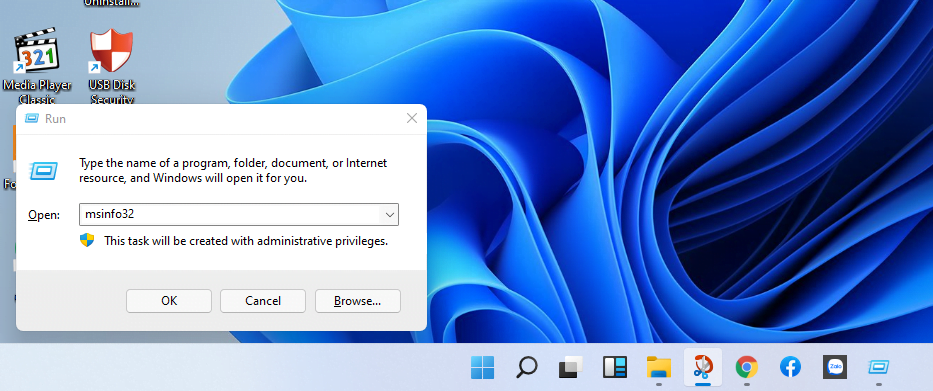
- Nhấn tổ hợp phím Windows + R để mở hộp thoại Run. ( đây là phím tắt trên Windows, bạn có thể tham khảo nhiều phím tắt trên Windows khác tại bài viết về phím tắt trên Windows
- Gõ msinfo32 và nhấn Enter.
Bước 2: Kiểm tra chế độ BIOS
- Tìm mục BIOS Mode:
- UEFI: Máy bạn hỗ trợ Secure Boot.
- Legacy: Không hỗ trợ Secure Boot.
Bước 3: Xác minh trạng thái Secure Boot
- Tìm mục Secure Boot State:
- On: Secure Boot đã được bật.
- Off: Secure Boot đang tắt, cần kích hoạt trong BIOS.
Phần 2: Cách bật Secure Boot từ BIOS của main Gigabyte
Bài viết này hướng dẫn theo mail Gigabyte – một dòng main phổ biến, bạn với các laptop game hoặc máy tính khác bạn có thể theo dõi theo hướng dẫn của nhà sản xuất
Để bật Secure Boot, hãy thực hiện theo các bước sau:
Bước 1: Truy cập giao diện BIOS
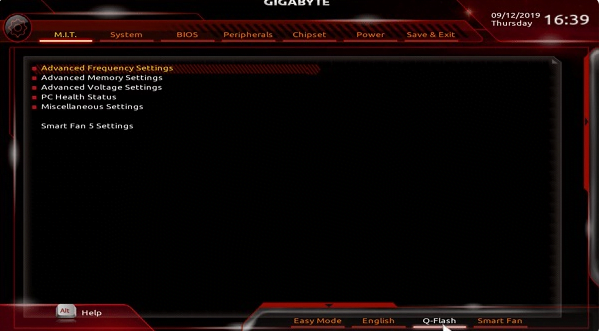
- Tắt máy tính hoàn toàn.
- Khởi động lại và nhấn nhanh phím Delete khi máy tính vừa bật.
Bước 2: Điều hướng đến tab BIOS
- Sử dụng phím mũi tên để chọn tab BIOS.
Bước 3: Kích hoạt CSM Support
- Tìm mục CSM Support và chuyển sang trạng thái Enable.
Bước 4: Bật Secure Boot
- Cuộn xuống Attempt Secure Boot và chọn Enable.
Sau khi thực hiện, Secure Boot đã được bật thành công.
Phần 3: Kiểm tra phiên bản TPM 2.0 trên Windows
Bước 1: Mở công cụ TPM Management
- Nhấn tổ hợp phím Windows + R để mở hộp thoại Run.
- Gõ tpm.msc và nhấn Enter.
Bước 2: Xác minh trạng thái TPM
- Nếu thông báo Compatible TPM cannot be found, máy tính của bạn không có hoặc chưa bật TPM.
Cách bật TPM 2.0 từ BIOS của main Gigabyte
Bước 1: Truy cập BIOS
- Tắt máy tính và nhấn phím Delete khi máy tính khởi động lại để vào giao diện BIOS.
Bước 2: Mở tab Peripherals
- Chuyển đến tab Peripherals (Ngoại vi).
Bước 3: Bật Intel Platform Trust Technology (PTT)
- Tìm mục Intel Platform Trust Technology (PTT) và đặt trạng thái thành Enable.
Khi hoàn thành, TPM 2.0 đã được kích hoạt thành công.
Tại sao nên nâng cấp lên Windows 11?
Mặc dù yêu cầu kỹ thuật cao, Windows 11 mang đến nhiều cải tiến vượt trội:
- Bảo mật nâng cao: Secure Boot và TPM 2.0 giúp bảo vệ hệ thống khỏi các mối đe dọa.
- Hiệu năng mượt mà: Quản lý tài nguyên tối ưu hơn so với Windows 10.
- Thiết kế hiện đại: Giao diện thân thiện, trực quan với người dùng.
Câu hỏi thường gặp
Làm sao để biết máy tính của tôi có hỗ trợ Secure Boot?
Hãy kiểm tra chế độ BIOS (UEFI hoặc Legacy) bằng cách sử dụng công cụ msinfo32.
Nếu máy không hỗ trợ Secure Boot thì phải làm sao?
Nếu không hỗ trợ Secure Boot, bạn cần nâng cấp phần cứng hoặc sử dụng các phương pháp khác để cài đặt Windows 11. Tuy nhiên, cách này có thể gây rủi ro bảo mật.
TPM có quan trọng không khi cài Windows 11?
Rất quan trọng! TPM 2.0 là yêu cầu bắt buộc để bảo vệ dữ liệu và cải thiện bảo mật.
Có thể tắt Secure Boot sau khi cài đặt Windows 11 không?
Có thể, nhưng điều này không được khuyến nghị vì nó sẽ giảm khả năng bảo mật của hệ thống.
Kích hoạt TPM 2.0 có làm chậm máy tính không?
Không, TPM 2.0 hoạt động ngầm và không ảnh hưởng đến hiệu suất.
Cách kiểm tra TPM đã được kích hoạt chưa?
Dùng lệnh tpm.msc trong Windows để xác minh.
Kết luận
Việc bật Secure Boot và TPM 2.0 trên main Gigabyte là bước cần thiết để nâng cấp lên Windows 11. Hy vọng hướng dẫn chi tiết này giúp bạn thực hiện dễ dàng. Hãy tận hưởng những lợi ích mà hệ điều hành mới mang lại!
Nguồn bài viết: https://manluxury.vn/cach-kich-hoat-secure-boot-tpm-2-0-trusted-platform-moduletren-main-gigabyte-de-cai-dat-windows-11/
![[Việt Hóa] 1FTV ZP Merry Moonshoe](https://tendep.net/wp-content/uploads/2024/12/image-300x300.png)

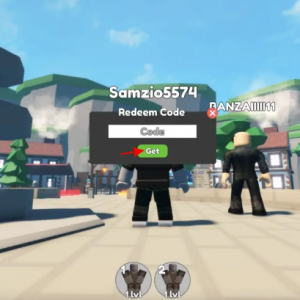

Đánh giá
Chưa có đánh giá nào.